Как остановить автоматический запуск iTunes при подключении iPhone или iPod
Мобильный Itunes яблоко Iphone Ios / / March 18, 2020
 По умолчанию, когда вы подключаете ваш iPhone или iPod, iTunes автоматически запускается. Хотя для некоторых это может быть хорошо, это сводит меня с ума, потому что иногда я просто хочу зарядить свой телефон. Сегодня я решил что-то с этим сделать и по дороге сделал скриншоты. Я обнаружил, что есть два разных способа изменить поведение по умолчанию, поэтому я расскажу обоим в этом groovyPost.
По умолчанию, когда вы подключаете ваш iPhone или iPod, iTunes автоматически запускается. Хотя для некоторых это может быть хорошо, это сводит меня с ума, потому что иногда я просто хочу зарядить свой телефон. Сегодня я решил что-то с этим сделать и по дороге сделал скриншоты. Я обнаружил, что есть два разных способа изменить поведение по умолчанию, поэтому я расскажу обоим в этом groovyPost.
Способ 1 - настройка iTunes
Подключите ваш iPhone (или iPod / iPad) к компьютеру через USB-кабель для зарядки. После подключения он должен отображаться под приборы список на левой панели. щелчок верхнее дерево вашего устройства в списке, где указано имя устройства. Теперь в правой панели вы должны увидеть главное окно синхронизации и информации на вкладке сводки. Прокрутить вниз на дно и ООНпроверить коробка под названием «Откройте iTunes, когда этот iPhone или iPad подключен.”
Примечание: некоторые упоминали, что их приложение iTunes. нет этого поля, поэтому ниже я покажу вам другой метод... Странно, я знаю ???
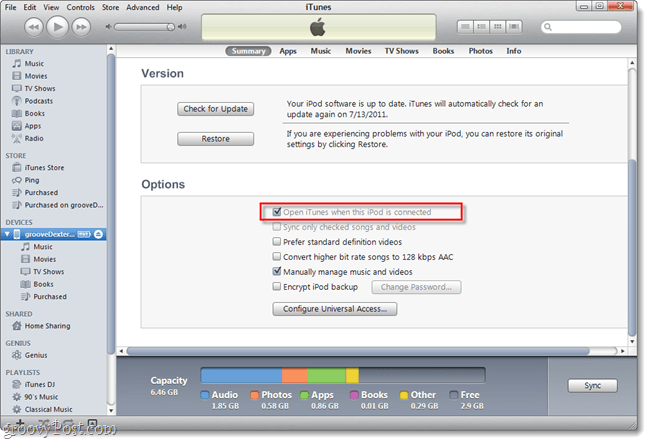
Необязательный: Пока вы здесь, вы можете отключить другую настройку, которая сводит меня с ума - отключить ваше устройство от автоматической синхронизации… Для этого нажмите кнопку «Изменить» в меню «Файл», затем нажмите Настройки. Перейдите на вкладку «Устройство» и снимите флажок «Предотвращать синхронизацию iPod, iPhone и iPad».
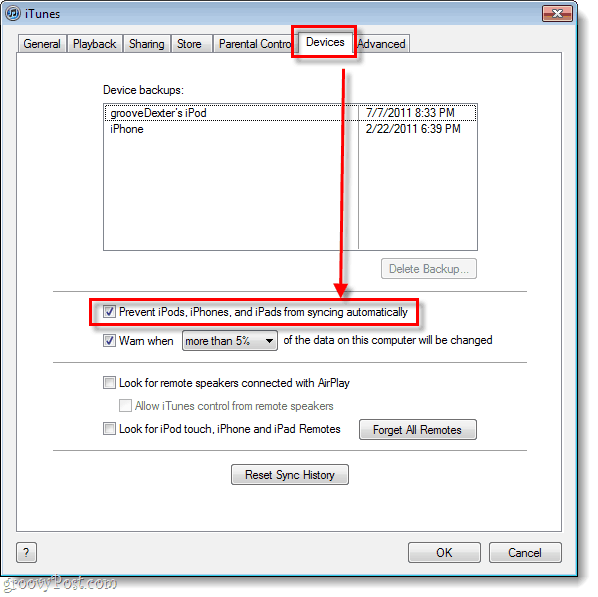
Способ 2 - отключить службу iTunesHelper
Шаг 1
щелчок Сфера меню «Пуск» а потом ТипMSCONFIG в поле поиска и НажмитеВойти.
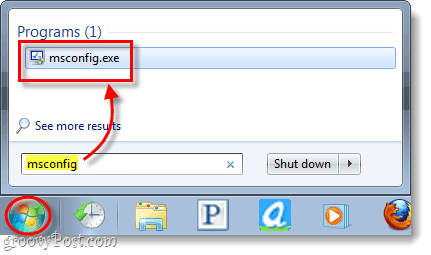
Шаг 2
Должно появиться окно конфигурации системы. В этом окне щелчок Запускать Вкладка. Следующий, Прокрутить вниз к элементу запуска называется iTunesHelper. Uncheck окно iTunesHelper, а затем щелчокOk выйти и сохранить изменения.
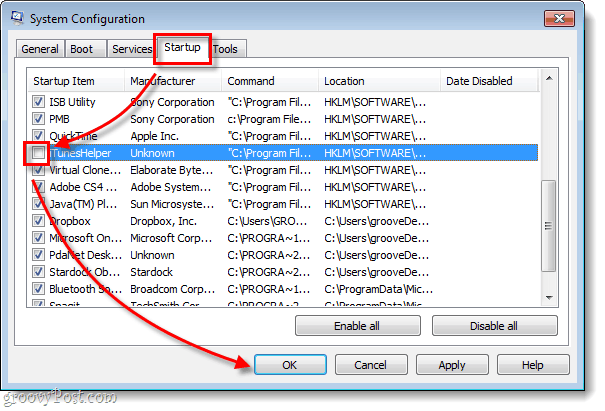
Шаг 3
Даже после внесения изменений в MSCONFIG, iTunesHelper все еще будет работать. На данный момент есть два способа это исправить.
Перезагрузите компьютер. Или вы можете открыть диспетчер задач Windows, используя горячую клавишу (CTRL + SHIFT + ESC) на клавиатуре, а затем перейти к Процессы вкладка и щелчок на iTunesHelper.exe * 32 и Еnd Процесс.
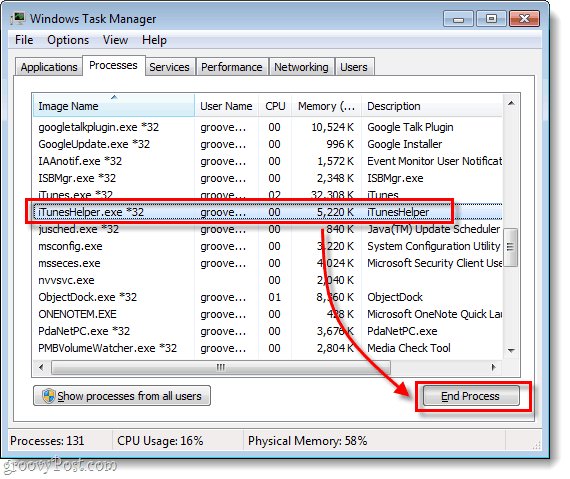
Выполнено!
Теперь эта надоедливая программа iTunes больше не будет запускаться автоматически, когда все, что мы хотим сделать, это зарядить наш iPod компьютером. Мы рассмотрели два различных способа избавиться от этого раздражения и упомянули во втором методе; служба, которая автоматически открывает iTunes, называется iTunesHelper. Если вы хотите удалить программу вручную, она находится в папке «C: \ Program Files (x86) \ iTunes \ iTunesHelper.exe». Наслаждайтесь зарядкой устройства iOS на вашем компьютере без автоматического запуска iTunes!



